如何删除Win8设置中心图标上的小红叉?
Windows 8是美国微软开发的新一代操作系统,Windows 8共有4个发行版本,分别面向不同用户和设备。于2012年10月26日发布。微软在Windows 8操作系统上对界面做了相当大的调整。取消了经典主题以及Windows 7和Vista的Aero效果,加入了ModernUI,和Windows传统界面并存。同时Windows徽标大幅简化,以反映新的Modern UI风格。前身旗形标志转化成梯形。
Win8右下角小白旗就是操作中心的图标了,Win8操作中心图标上经常就会出现红叉。这个红叉要怎么去除掉呢?下面就来介绍一下Win8去除操作中心图标小红叉的方法。
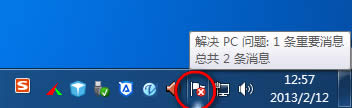
具体操作如下:
1.返回到Win8系统的传统桌面位置,同时按下Win8电脑键盘上的Win+X快捷键打开电脑的快捷菜单,在打开的快捷菜单中,点击进入到控制面板选项中。
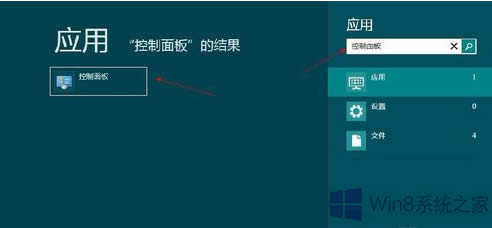
2.在打开的Win8系统的控制面板中,先将右上角的查看方式更改为大图标,然后就可以在其中找到操作中心选项了,点击选择操作中心。
3. 在打开的“操作中心”窗口上,点击“更改操作中心设置”,进入新操作界面之后,将相关提示关闭,再点击确定按钮保存就可以了。
以上就是去除Win8操作中心图标上的小红叉的方法了,操作中心出现小红叉说明操作中心有新的提示,把这些提示关闭掉就可以去除小红叉了。
Windows 8是对云计算、智能移动设备、自然人机交互等新技术新概念的全面融合,也是“三屏一云”战略的一个重要环节。Windows 8提供了一个跨越电脑、笔记本电脑、平板电脑和智能手机的统一平台。
……
下载win8系统应用使用,安卓用户请点击>>>win8系统应用
下载win8系统应用使用,IOS用户请点击>>>IOS win8系统应用
扫描二维码,直接长按扫描哦!


















